以下のサイトからダウンロードします。
Antivirus, Cleanup PC, protection for your computer | Microsoft PC Manager

このアプリは まだ日本語に対応していないようです。Download をクリックすると、以下のセットアップファイルがダウンロードされます。

これをダブルクリックし、インストールを開始。

I accept にチェックを入れ、Inatall をクリック。
30秒ほどでインストール完了。

Launch Now をクリックし、起動してみました。

最初に、Toolbox を設定するかの画面になりますが、後でもできるのでここでは「Not Now」をクリック。
以下の画面になるので、まず PC boost を試してみました。

Memory Usage の値をタスクマネジャーと比較してみました。
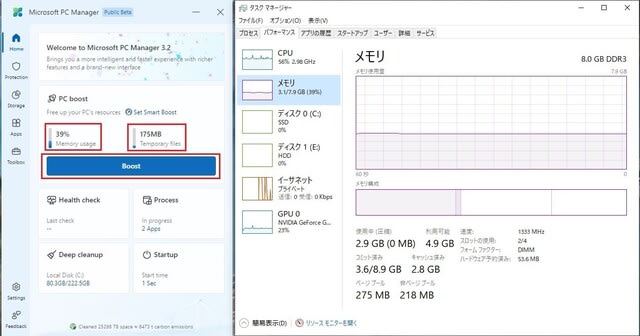
もちろん、値は一致していますので、「Boost」をクリックしてみました。

メモリ使用量が 39% から 32% へ低減できました。。。
続いて、「Deep cleanup」を試してみます。
まず、ディスクのプロパティと比較。

使用量 80.3GB と一致しています。
次に「Deep cleanup」をクリック。

「Deep cleanup」でクリーンアップ可能な容量が 146.1 MB となりました。
一方、従来の ディスクのプロパティからディスクのクリーンアップ(含、システムスキャン)を実行した場合の値は 72.3MB となり、約2倍のクリーンアップが可能、という結果になりました。

このアプリでは、ワンタッチで簡単にクリーンアップできるので、結構使えそうです。。。
Antivirus, Cleanup PC, protection for your computer | Microsoft PC Manager

このアプリは まだ日本語に対応していないようです。Download をクリックすると、以下のセットアップファイルがダウンロードされます。

これをダブルクリックし、インストールを開始。

I accept にチェックを入れ、Inatall をクリック。
30秒ほどでインストール完了。

Launch Now をクリックし、起動してみました。

最初に、Toolbox を設定するかの画面になりますが、後でもできるのでここでは「Not Now」をクリック。
以下の画面になるので、まず PC boost を試してみました。

Memory Usage の値をタスクマネジャーと比較してみました。
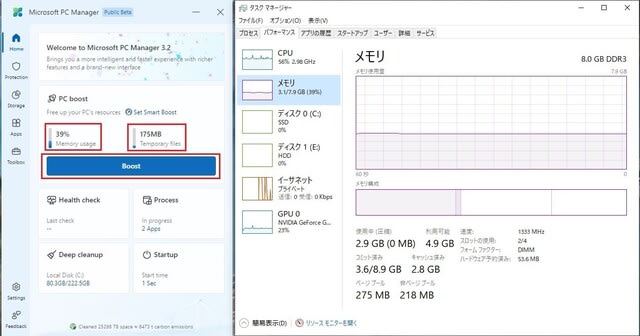
もちろん、値は一致していますので、「Boost」をクリックしてみました。

メモリ使用量が 39% から 32% へ低減できました。。。
続いて、「Deep cleanup」を試してみます。
まず、ディスクのプロパティと比較。

使用量 80.3GB と一致しています。
次に「Deep cleanup」をクリック。

「Deep cleanup」でクリーンアップ可能な容量が 146.1 MB となりました。
一方、従来の ディスクのプロパティからディスクのクリーンアップ(含、システムスキャン)を実行した場合の値は 72.3MB となり、約2倍のクリーンアップが可能、という結果になりました。

このアプリでは、ワンタッチで簡単にクリーンアップできるので、結構使えそうです。。。




























私は22/11/11、v1.2.4.6β をインストールしました。
自動Updateできる設定にしてあるのですが、結局自動Updateされた事はなく、今に至ります。
最近では3/05/22にv3.0.0.2に手動更新しまして放置していたのですが、今日たまたま配布サイトを除きましたところ、サイトは日本語表示になっていました。
>PCクリーンアップ、コンピューター保護 | Microsoft PC Manager
https://pcmanager-en.microsoft.com/
これはアプリ自体も日本語化されたのかしらんと喜んで手動で上書き更新しました。
>Microsoft PC Manager の評価・使い方 - フリーソフト100
https://freesoft-100.com/review/microsoft-pcmanager.html
での最新版は「3.4.2.0(2023/07/25)」とのとですが、前記の物はv1.2.4.22027(MSPCManagerSetup.exe 31.2Kb)となります。楽しみにした日本語化はされていませんでした。
そこで質問ですが、貴兄が使っているものは
Q1.バージョンは?
Q2.日本語化されていますか?
Q3.自動自動Updateはされますか?
バージョン 3.2.2.0
Q2.
日本語化されていません。
Q3.
自動Update されません(設定項目がありません。)
蛇足ですが、この記事に添付したURL は現在アクセスできず、Microsoft のサイトは以下に変更されたようです。
https://pcmanager-en.microsoft.com/
このリンクの最新バージョン 1.2.4.22027 をダウンロードし、インストールしてみたところ、言語は英語ですが、自動Update の設定項目が追加されていました。
>Microsoft のサイトは以下に変更されたようです。
私も同じURLからDLLしました。
今「フリーソフト100」で質問しましたので、何かつかめるかも..です。
自動Update されません(設定項目がありません。)
とのことですが、以下に自動Updateの設定項目があります。
https://cdn-ak.f.st-hatena.com/images/fotolife/n/nonn888/20221112/20221112210018.jpg
以下、上から順に機械翻訳
1.Windows へのサインイン時に PC Manager を自動的に起動する
2.PCマネージャーの自動更新
3.すでに最新バージョンを実行しています
蛇足ながら
現在PCマネージャーは以下のURLで、v1系が取れますが
https://pcmanager-en.microsoft.com/
以前は以下のURLで、v3系が取れました。
https://pcmanager.microsoft.com/en
PCマネージャーを辿ると、噂に上り出した昨年の12月頃のDLLサイトの画像や、インストール後の表示はv1系なんですね..すなわち、左側に縦帯がありません。
その後、今年の2月頃にv3系が出た事を知りまして、これを入れました..左側に縦帯が付きました。
この進化を単純にバージョンアップの結果だろうと思っていたのですが..もしかしたら、v1系とv3系は別物かもしれないとの疑念を持ち始めました。
とは言っても、既にhttps://pcmanager.microsoft.com/en (v3系)にはアクセスできないのですから致し方ないのですが..
そもそも、PCマネジャーは中国向けに作成されたようなので(当初は英語と中国語に対応)それ以外の国に対し別バージョンとして作成され、2系列になったのかもしれませんね。(勝手な推測です。。。)
https://freesoft-100.com/review/comment/22558/
>>「Settings」をクリックして設定画面から「Update now」ボタンをクリックしてアップデートすると、 v3.4.3.0 になりました
とのことです。
しかし、私のv1.2.4.22027環境では添付図のように「Update now」ボタンが出ませんでした..
ノンビリ待つことにします。
現時点でこれをクリックすると、you are already running lataet version となり、最新バージョンであることが分かります。
v1系のアップデートをチェックすることはできても、v1系から v3系への移行を行う機能(互換性)は無さそうです。
v1.2.4.22027 Betaをアンインストールし、v3.4.3.0をインストールしました。
経緯
(公式ページのアーカイブ)からVer.3.2.2.0をDLLし、これをインストールしてみたのですが、その後1時間ほどしてもv3.4.3.0に更新されませんでした。
それならば言うう事で「Microsoft PC Manager 3.4.3.0 Beta - Neowin」をDLLし(MSPCManagerOffline_20230728.47507.exe)、上書き更新しました。
https://www.neowin.net/software/microsoft-pc-manager-3420-beta/
URL及びDLLしたファイイルをVirusTotalでチェックしています。
https://www.virustotal.com/gui/file/909b443430383e886d2e733f2a5aa99b515e2838c69ded82d6ad8f84fd126dc3
また、ノートンセーフウェブ・Google透明性レポート・Trend Micro Site Safety Centerでもチェックしましたが異常無し。
インストール後、Malwarebytes AdwCleanerでチェックしたが異常無し評価。
後は、v3.4.3.0以降の版Upが行われるかが楽しみです。
白内障の爺には、嬉しい事にダークモードで設定できました。
早速、試してみます。